iPad felhasználói útmutató
- Üdvözlet
-
- Támogatott modellek
- iPad mini 4
- iPad mini (5. generáció)
- iPad mini (6. generáció)
- iPad (5. generáció)
- iPad (6. generáció)
- iPad (7. generáció)
- iPad (8. generáció)
- iPad (9. generáció)
- iPad Air 2
- iPad Air (3. generáció)
- iPad Air (4. generáció)
- iPad Air (5. generáció)
- 9,7 hüvelykes iPad Pro
- 10,5 hüvelykes iPad Pro
- 11 hüvelykes iPad Pro (1. generáció)
- 11 hüvelykes iPad Pro (2. generáció)
- 11 hüvelykes iPad Pro (3. generáció)
- 12,9 hüvelykes iPad Pro (1. és 2. generáció)
- 12,9 hüvelykes iPad Pro (3. generáció)
- 12,9 hüvelykes iPad Pro (4. generáció)
- 12,9 hüvelykes iPad Pro (5. generációs)
- Újdonságok az iPadOS 15 rendszerben
-
- A hangerő beállítása
- Áthúzás
- Hozzáférés funkciókhoz a Zárolási képernyőn
- Gyorsműveletek végrehajtása
- Keresés az iPaden
- Elemek küldése az AirDrop használatával
- Képernyőfotó vagy képernyőfelvétel készítése
- Információ lekérése az iPadről
- A mobil adathálózat beállításainak megtekintése vagy módosítása
- Utazás az iPaddel
-
- A hangok módosítása vagy kikapcsolása
- A háttérkép módosítása
- A képernyő fényerejének és színegyensúlyának beállítása
- A képernyő nagyítása
- Az iPad nevének módosítása
- A dátum és az idő módosítása
- A nyelv és a régió módosítása
- A Vezérlőközpont használata és testreszabása
- A képernyő nézetének módosítása vagy zárolása
-
-
- A FaceTime beállítása
- FaceTime-link létrehozása
- Hívások kezdeményezése és fogadása
- Live Photo készítése
- Más appok használata hívás közben
- Csoportos FaceTime-hívás kezdeményezése
- Résztvevők megtekintése rácsos elrendezésben
- Tartalmak megtekintése és meghallgatása másokkal együtt a SharePlay funkcióval
- A képernyő megosztása
- A videobeállítások módosítása
- A hangbeállítások módosítása
- Kameraeffektusok hozzáadása
- Kilépés egy hívásból vagy váltás az Üzenetek appra
- Nem kívánt hívások letiltása
-
- Az Otthon bemutatása
- Kiegészítők beállítása
- Kiegészítők vezérlése
- További otthonok hozzáadása
- HomePod konfigurálása
- Kamerák konfigurálása
- Arcfelismerés
- Router konfigurálása
- Szcenáriók létrehozása és használata
- Otthonának irányítása a Sirivel
- Az otthon vezérlése távolról
- Automatizálás létrehozása
- Vezérlők megosztása másokkal
-
- E-mailek megtekintése
- E-mailekről szóló értesítések beállítása
- Keresés az e-mail üzenetek között
- E-mailek rendszerezése postafiókokban
- Az E-mail-cím elrejtése funkció használata
- Levelezési beállítások módosítása
- A Mail-adatvédelem használata az iPaden
- E-mail üzenetek törlése és visszaállítása
- Egy Mail widget hozzáadása az Főképernyőjéhez
- E-mail üzenetek nyomtatása
- Billentyűparancsok
-
- Térképek megtekintése
-
- Helyek keresése
- Közelben lévő látnivalók, éttermek és szolgáltatások keresése
- Információk megjelenítése helyekről
- Helyek megjelölése
- Helyek megosztása
- Helyek értékelése
- Kedvenc helyek mentése
- Új úti célok felfedezése az Útikalauzokkal
- Helyek rendezése a Saját útikalauzokban
- Forgalommal és időjárással kapcsolatos információk lekérése
- Jelentős helyek törlése
- A Térképek beállításainak gyors megkeresése
-
- Útvonaltervek megjelenítése a Siri, a Térképek app és a Térképek widget segítségével
- További útvonal-beállítások kiválasztása
- Az útvonalak követése közben rendelkezésre álló funkciók
- Autós útvonaltervek megjelenítése
- Forgalmi események bejelentése az iPad Térképek appjában
- Kerékpáros útvonaltervek megjelenítése
- Gyalogos útvonaltervek megjelenítése
- Tömegközlekedési útvonaltervek megjelenítése
- Legutóbbi útvonaltervek törlése
- A Térképek használata Mac gépen az útvonaltervek kiszámításához
-
- Az Üzenetek app beállítása
- Üzenetek küldése és fogadása
- Üzenet küldése egy csoportnak
- Fotók, videók és hangüzenetek küldése és fogadása
- Tartalmak fogadása és megosztása
- Üzenetek animálása
- iMessage-appok használata
- Memojik használata
- Digital Touch-effektus küldése
- Pénz küldése, fogadása és kérelmezése
- Értesítések módosítása
- Üzenetek blokkolása, szűrése és jelentése
- Üzenetek törlése
-
- Zene beszerzése
- Albumok, lejátszási listák stb. megtekintése
- Zenék lejátszása
- Zenék várakozási sorba rendezése
- Rádióműsorok hallgatása
-
- Előfizetés az Apple Musicra
- Veszteségmentes formátumú zeneszámok hallgatása
- Dolby Atmos formátumú zeneszámok hallgatása
- Új zeneszámok keresése
- Zene hozzáadása és meghallgatás offline
- Testreszabott javaslatok
- Rádió hallgatása
- Zeneszámok keresése
- Lejátszási listák létrehozása
- A barátai által hallgatott zeneszámok megtekintése
- Zene lejátszása a Siri segítségével
- Zeneszámok hallgatása az Apple Music Voice szolgáltatással
- A zeneszámok hangzásának módosítása
-
- Fotók és videók megtekintése
- Videók és diabemutatók lejátszása
- Fotók és videók törlése és elrejtése
- Fotók és videók szerkesztése
- Videó hosszúságának levágása és lassított felvétel módosítása
- A Live Photók szerkesztése
- A Filmszerű videók szerkesztése
- A Portré módban készített fotók szerkesztése
- Fotóalbumok készítése
- Albumok szerkesztése és rendszerezése
- Fotók szűrése és rendezése egy albumban
- Keresés a Fotókban
- Fotók és videók megosztása
- Önnel megosztott fotók és videók megtekintése
- Műveletek végzése a fotókon az Élő szöveg és a Vizuális definiálás funkcióval
- Emlékek megtekintése
- Emlékek személyre szabása
- Személyek keresése a Fotók appban
- Egy személy vagy hely megjelenítése kevesebbszer
- Fotók böngészése hely szerint
- Az iCloud-fotók használata
- Fotók megosztáa az iCloudban lévő megosztott albumokban
- Fotók és videók importálása
- Fotók nyomtatása
-
- Böngészés a weben
- A Safari beállításainak testreszabása
- Az elrendezés módosítása
- Webhelyek keresése
- Lapok használata a Safariban
- A kedvenc weboldalak megjelölése könyvjelzővel
- Oldalak mentése az Olvasási listára
- Önnel megosztott linkek megtekintése
- Űrlapok automatikus kitöltése
- Bővítmények letöltése
- Hirdetések és más zavaró elemek elrejtése
- Privát böngészés a weben
- A gyorsítótár törlése
- Az E-mail-cím elrejtése funkció használata
- Parancsok
- Részvények
- Tippek
-
- Appok csatlakoztatása és televíziószolgáltató hozzáadása
- Előfizetés az Apple TV+-ra és Apple TV-csatornákra
- Műsorok, filmek és egyéb tartalmak beszerzése
- Sportközvetítések megtekintése
- A lejátszás vezérlése
- Tartalmak megtekintése együtt a SharePlay használatával
- Könyvtár kezelése
- Beállítások módosítása
-
- A családi megosztás beállítása
- A Családi megosztás tagjainak hozzáadása vagy eltávolítása
- Előfizetések megosztása
- A családtagok által megvásárolt tartalmak letöltése
- A vásárlások megosztásának leállítása
- Helyzet megosztása családtagokkal és elveszett eszközök megkeresése
- Az Apple Cash-család és az Apple Card-család beállítása
- A szülői felügyeleti funkció beállítása
-
- Az iPad tartozékai
- A fejhallgató hangszintjével kapcsolatos funkciók használata
- HomePod és más vezeték nélküli hangszórók
-
- Apple gyártmányú külső billentyűzetek
- Az iPadhez készült (beépített trackpaddel rendelkező) Magic Keyboard csatlakoztatása
- Smart Keyboard csatlakoztatása
- A Magic Keyboard párosítása
- Váltás billentyűzetek között
- Karakterek bevitele összekapcsolható mellékjelekkel
- Szöveg diktálása
- Parancsok használata
- Alternatív billentyűzetkiosztás kiválasztása:
- Gépelési asszisztens beállítások módosítása
- Külső tárolóeszközök
- Bluetooth-kiegészítők
- Apple Watch a Fitness+ szolgáltatással
- Tokok és fedelek
- Nyomtatók
-
- Internetkapcsolat megosztása
- Telefonhívások kezdeményezése és fogadása
- Az iPad használata második kijelzőként Mac géphez
- Billentyűzet és egér vagy trackpad használata egy Mac gép és az iPad között
- Videók, fotók és hang streamelése vezeték nélküli módon Mac gépre
- Feladatok átadása több eszköz között
- Vágás, másolás és beillesztés az iPad és más eszközök között
- Az iPad csatlakoztatása számítógéphez kábelen keresztül
- Az iPad és egy számítógép szinkronizálása
- Fájlok továbbítása az iPad és egy számítógép között
-
- A kisegítő lehetőségek használatának kezdeti lépései
-
-
- A VoiceOver bekapcsolása és gyakorlása
- A VoiceOver beállításainak módosítása
- A VoiceOver-kézmozdulatok elsajátítása
- Az iPad működtetése VoiceOver-kézmozdulatokkal
- A VoiceOver vezérlése a rotorral
- A képernyőn megjelenő billentyűzet használata
- Írás ujjal
- A VoiceOver használata külső Apple-billentyűzettel
- Braille-kijelző használata
- Képernyőn megjelenő Braille-karakterek beírása
- Kézmozdulatok és billentyűparancsok testreszabása
- A VoiceOver használata mutatóeszközzel
- A VoiceOver használata képekhez és videókhoz
- A VoiceOver használata az appokban
- Nagyítás
- Kijelző és szövegméret
- Mozgás
- Felolvasott tartalom
- Audioleírások
-
-
- A beépített biztonság és az adatok védelmének használata
-
- Az Apple ID biztonságban tartása
- Bejelentkezés az Apple-lel
- Erős jelszavak automatikus kitöltése
- Gyenge vagy mások tudomására jutott jelszavak módosítása
- Jelszavak és kapcsolódó információk megtekintése
- Jelszavak biztonságos megosztása AirDroppal
- Jelszavak rendelkezésre bocsátása az összes eszközén
- Ellenőrzőkódok automatikus kitöltése
- A kétlépéses hitelesítés kezelése az Apple ID-jához
-
- Az appok számára elérhető adatok korlátozása
- Hardveres funkciók elérésének korlátozása
- Appok általi követés engedélyeinek szabályozása
- A megosztott helyadatok szabályzása
- Az iCloud privát átjátszó bekapcsolása
- E-mail címek létrehozása és kezelése az E-mail-cím elrejtése funkcióval
- Privát hálózati cím használata
- Az Apple által megjelenített reklámok vezérlése
-
- Az iPad be- vagy kikapcsolása
- Az iPad kényszerített újraindítása
- Az iPadOS frissítése
- Biztonsági mentés készítése az iPadről
- Az iPad alapértelmezett beállításainak visszaállítása
- Minden tartalom visszaállítása egy biztonsági másolatból
- Megvásárolt és törölt tartalmak visszaállítása
- Az iPad eladása vagy elajándékozása
- Az iPad törlése
- Konfigurációs profilok telepítése és eltávolítása
-
- Fontos biztonsági tudnivalók
- Fontos kezelési tudnivalók
- További forrásanyagok keresése a szoftverhez és szervizeléshez
- FCC megfelelőségi nyilatkozat
- Az ISED Canada megfelelőségi nyilatkozata
- Az Apple és a környezet
- 1-es osztályú lézerrel kapcsolatos információk
- Hulladékkezelési és újrahasznosítási tudnivalók
- ENERGY STAR megfelelőségi nyilatkozat
- Copyright
Lapok használata az iPaden lévő Safariban
A Safari appban ![]() lapok segítségével navigálhat a különböző megnyitott weboldalak között.
lapok segítségével navigálhat a különböző megnyitott weboldalak között.
Megjegyzés: Ha a Kompalt lapsor elrendezést használja, a menük és egyéb elemek eltérően nézhetnek ki az útmutatóban bemutatottaktól. Lásd: Az elrendezés módosítása az iPaden lévő Safariban.
Link megnyitása új lapon
Tartsa megérintve a linket, majd koppintson a Megnyitás a hátérben lehetőségre. Egy másik lehetőségként koppintson a linkre két ujjal.
Ha automatikusan új lapra szeretne váltani, amikor linket nyit meg új lapon, válassza a Beállítások ![]() > Safari menüpontot, majd kapcsolja ki a Lapok megnyitása a hátérben beállítást.
> Safari menüpontot, majd kapcsolja ki a Lapok megnyitása a hátérben beállítást.
Megnyitott lapok böngészése
A megnyitott weboldalak áttekintéséhez koppintson a ![]() gombra a jobb felső sarokban, vagy végezzen három ujjal csípő kézmozdulatot. Tegye az alábbiak bármelyikét:
gombra a jobb felső sarokban, vagy végezzen három ujjal csípő kézmozdulatot. Tegye az alábbiak bármelyikét:
Lap bezárása: Koppintson a
 gombra a jobb felső sarokban, vagy legyintsen balra a lapon.
gombra a jobb felső sarokban, vagy legyintsen balra a lapon.Egyetlen lap megtekintése ismét: Koppintson egy lapra, vagy koppintson a Kész elemre, vagy végezzen csípő kézmozdulatot három ujja széthúzásával.
Tipp: Egy lap előzményeinek megtekintéséhez érintse meg és tartsa megérintve a ![]() vagy
vagy ![]() gombot.
gombot.
Nemrégiben bezárt lap ismételt megnyitása:
Érintse meg és tartsa megérintve az ![]() gombot, majd válasszon a legutóbb bezárt lapok listájáról.
gombot, majd válasszon a legutóbb bezárt lapok listájáról.
Az egyéb eszközökön megnyitott lapok megtekintése
Jelentkezzen be az iCloudba ugyanazzal az Apple ID-val minden eszközén.
Válassza a Beállítások
 > [az Ön neve] > iCloud menüpontot, majd kapcsolja be a Safari beállítást.
> [az Ön neve] > iCloud menüpontot, majd kapcsolja be a Safari beállítást.Megjegyzés: Ha a Mac gépén megnyitott lapokat is látni szeretné, ki kell választania a Safarit a Mac gépén lévő iCloud-beállításokban, és ugyanazzal az Apple ID-val kell bejelentkeznie.
Koppintson az
 gombra, majd görgessen a nyitóoldal aljára az egyéb eszközein megnyitott lapok megtekintéséhez. Vagy másik lehetőségként koppintson az
gombra, majd görgessen a nyitóoldal aljára az egyéb eszközein megnyitott lapok megtekintéséhez. Vagy másik lehetőségként koppintson az  gombra, majd görgessen végig az oldalsávban megjelenített lapcsoportokon.
gombra, majd görgessen végig az oldalsávban megjelenített lapcsoportokon.Egy lap listából való eltávolításához érintse meg és tartsa megérintve a linket, majd válassza a Bezárás lehetőséget. Ezzel eltávolítja a linket a nyitóoldalról a lap másik eszközén való bezárása nélkül.
Megjegyzés: Az egyéb eszközein megnyitott lapok megtekintéséhez be kell kapcsolnia az iCloud-lapok funkciót a nyitóoldalhoz. Lásd: A nyitóoldal testreszabása.
Ha módosítani szeretné, milyen eszközök jelenítsék meg az iCloud-lapokat a nyitóoldalon, koppintson a Eszköz: [eszköznév] lehetőségre, és válasszon a legördülő menüből.
Lapok rendszerezése
Létrehozhat egy lapcsoportot, amellyel rendszerezheti a lapokat. és egyszerűbbé teheti a hozzájuk való későbbi visszatérést.
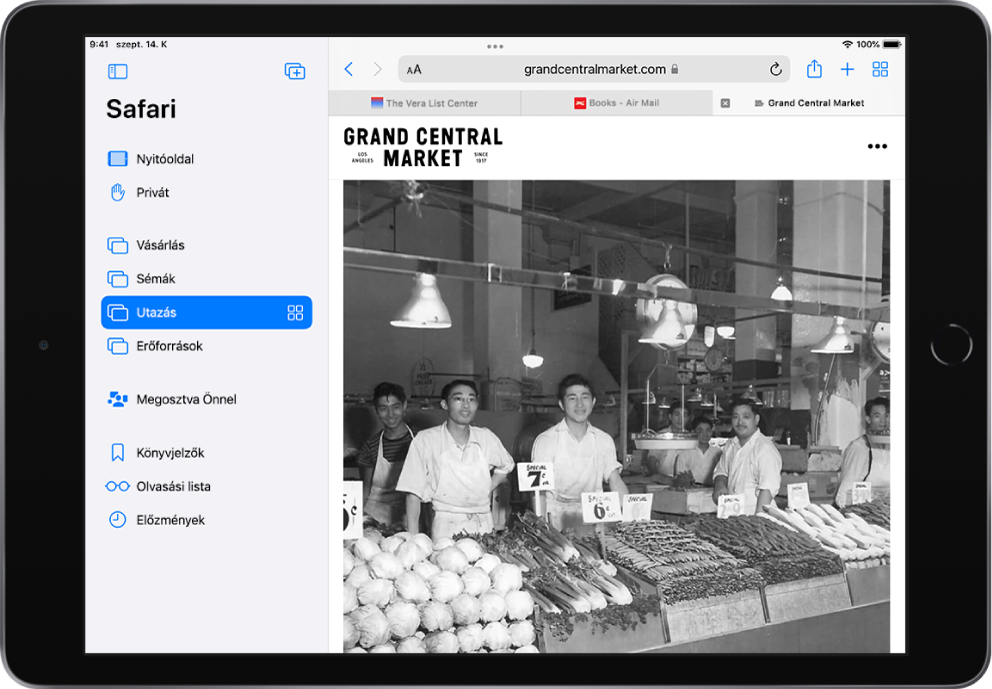
Koppintson az
 gombra az oldalsáv megnyitásához.
gombra az oldalsáv megnyitásához.Koppintson a
 gombra az oldalsáv jobb felső sarkában.
gombra az oldalsáv jobb felső sarkában.Válasszon egy lehetőséget, majd nevezze el a lapcsoportot.
Lap áthelyezése másik csoportba
Érintse meg és tartsa megérintve az áthelyezni kívánt lapot.
Koppintson az Áthelyezés lapcsoportba lehetőségre, majd válassza ki az előzőleg létrehozott lapcsoportok egyikét, vagy koppintson az Új lapcsoport lehetőségre.
A lapok és lapcsoportok naprakészen tartása az eszközein
Válassza a Beállítások ![]() > [az Ön neve] > iCloud menüpontot, majd kapcsolja be a Safari beállítást.
> [az Ön neve] > iCloud menüpontot, majd kapcsolja be a Safari beállítást.
Megjegyzés: Ha a Mac gépén megnyitott lapokat is látni szeretné, ki kell választania a Safarit a Mac gépén lévő iCloud-beállításokban, ugyanazzal az Apple ID-val kell bejelentkeznie, és a kétlépéses hitelesítést be kell kapcsolnia az iCloudhoz. Tekintse meg Az iCloud beállítása az összes eszközén című részt az iCloud felhasználói útmutatójában és Az Apple ID azonosító kétlépéses hitelesítése című Apple támogatási cikket.
Az összes lap bezárása
Az egyik tetszőleges oldalon tartsa megérintve a ![]() gombot, majd koppintson az Összes lap bezárása lehetőségre.
gombot, majd koppintson az Összes lap bezárása lehetőségre.
A lapokat a lapok áttekintő képernyőjén keresztül is bezárhatja. Tartsa megérintve a Kész gombot, majd koppintson az Összes lap bezárása lehetőségre.